Du ved muligvis ikke, hvad der er gendannelsestilstand i det generelle tilfælde, medmindre der sker noget galt på din Apple-enhed, som at sidde fast i gendannelsestilstanden. Der er faktisk også chancer for, at du skal bruge iPhone-gendannelsestilstand til at løse nogle problemer.
Dette indlæg vil vise dig hvad iPhone / iPad / iPod opsvingstilstand er, og hvordan du sætter din iOS-enhed i gendannelsestilstand. Hvad mere er, hvis iPhone-gendannelsestilstand ikke fungerer eller sidder fast i gendannelsestilstand, kan du også finde passende løsninger her.
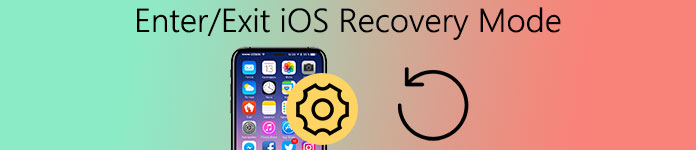
- Del 1: Hvornår skal du bruge iPhone / iPad / iPod Recovery mode
- Del 2: Sådan sættes iPhone / iPad / iPod i Recovery-tilstand
- Del 3: Sådan får du iPhone / iPad ud af genoprettelsesfunktionen
- Del 4: iPhone / iPad Recovery Mode virker ikke
- Del 5: Ofte stillede spørgsmål om iPhone-gendannelsestilstand
del 1. Hvornår skal du bruge iPhone / iPad / iPod Recovery mode
Du kan ikke finde det direkte svar om, hvad der er gendannelsesmodus, når du søger det på Google. Selv den officielle hjemmeside for Apple kan ikke give en præcis definition af iOS-gendannelsestilstand. Faktisk er gendannelsesfunktionen til iOS-enheden kun en metode til at hjælpe med at genoprette din iPhone / iPad / iPod. Så snart du har lagt din iPhone / iPad / iPod i genoprettelsesfunktion, kan du se et iTunes-forbindelseslogo på enhedens skærm, hvilket betyder at du har tilsluttet din iOS-enhed til iTunes. På samme tid kan du gendanne enhver backup, du vil have, og synkronisere dataene til iTunes.
Du kan få din iPhone / iPad / iPod til genoprettelsesfunktion af følgende årsag:
- At jailbreak din iPhone / iPad / iPod;
- At opdatere fra en Beta-version af iOS-systemet;
- For at genstarte iPhone / iPad / iPod fast på Apple logo;
- At slette alle dataene på iPhone / iPad / iPod og starte en ny enhed fra begyndelsen;
- Processen med at genoprette iPhone / iPad / iPod fra backup-filer fejler;
- iPhone / iPad / iPod kan ikke genkendes og registreres af iTunes, når de er tilsluttet.
- Din iPhone / iPad / iPod sidder fast på en kontinuerlig genstartscirkulation, når du opdaterer den nyeste version af iOS-systemet.
- ...
Gendannelsesfunktionen til iPhone / iPad / iPod er helt anderledes end DFU-tilstand (Development Firmware Upgrade). DFU-tilstanden giver dig mulighed for at nedgradere firmware ved at omgå bootloaderen. Desuden forbliver skærmen på din enhed i sort, når du får iPhone / iPad / iPod i DFU-tilstand, mens genoprettelsesfunktionen viser et iTunes-forbindelseslogo.
del 2. Sådan sættes iPhone / iPad / iPod i Recovery-tilstand
Sæt iPhone XS / XR / X / 8 / 7 i Recovery Mode
Nyeste iPhone-modeller, som f.eks. IPhone XS / XR / X / 8 / 7, vedtager en kapacitiv Force Touch Home-knap, så den formelle genoprettelsesfunktionalitet er ændret til Volume Down-knappen. Du kan følge de næste trin for at sætte din iPhone XS / XR / X eller iPhone 8 / 7 i gendannelsestilstand.
Trin 1. Sluk din iPhone XS / XR / X / 8 / 7 ved at trykke på tænd / sluk-knappen i et par sekunder og glide for at slukke.
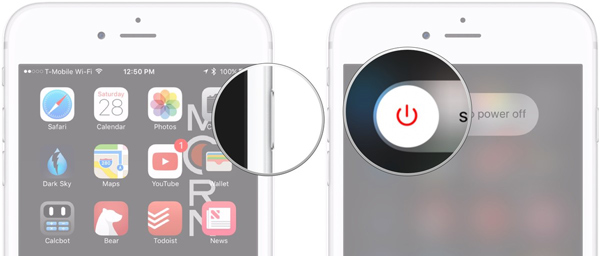
Trin 2. Download og start den nyeste version af iTunes på din pc eller Mac, som findes på Apples officielle hjemmeside eller App Store.
Trin 3. Tryk og hold nede knappen Lydstyrke ned på iPhone XS / XR / X / 8 / 7. Derefter Slut iPhone til din computer via et USB-kabel.

Trin 4. Når iTunes-logoet, et hvidt ikon med en farvet notat, vises på skærmen, kan du slippe knappen. Nu har du succesfuldt fået din iPhone til genoprettelsesfunktion.
Sæt iPhone SE / 6s Plus / 6s / 6 Plus / 6 / 5s / 5c / 5 / 4S i genoprettelsestilstand
Måden at sætte iPhone SE / 6s Plus / 6s / 6 Plus / 6 / 5s / 5c / 5 / 4'er ind i gendannelsestilstand er lidt anderledes end de nyeste enheder. Du skal bruge startknappen til at udføre processen.
Trin 1. Tryk på tænd / sluk-knappen og skub ikonet for at slukke for din iPhone 6, hvilket er det samme som at sætte iPhone X / 8 / 7 i Recovery Mode.
Trin 2. Download iTunes på din computer og installer det i henhold til vejledningen. Hvis du allerede har downloadet det, skal du opdatere det til den nyeste version.
Trin 3. Når du har åbnet iTunes, skal du trykke og holde nede hjemme-knappen på iPhone 6 et stykke tid. Slut din iPhone til computeren.
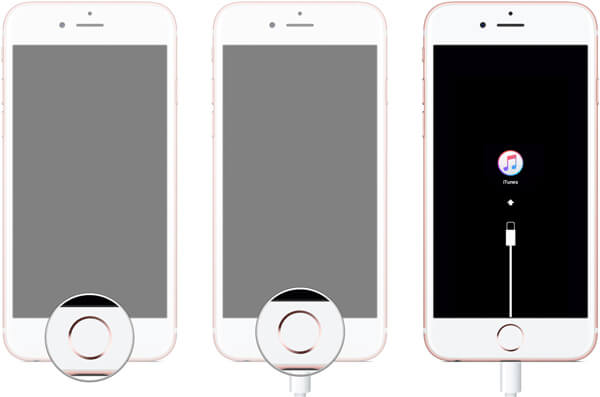
Trin 4. Slip startknappen, når du ser iTunes-billedet på den sorte skærm. Det betyder, at din iPhone nu går ind i genoprettelsestilstand.
Sæt iPad Pro / Air / Mini i Recovery Mode
Hvis du vil sætte din iPad eller iPod touch i genoprettelsestilstand, svarer de detaljerede trin til iPhone SE / 6s Plus / 6s / 6 Plus / 6 / 5s / 5c / 5 / 4S.
Trin 1. For det første skal du sørge for, at du har afbrudt din iPad fra computeren ved at tilslutte USB-kablet. Download derefter den nye version af iTunes og installer den på din computer.
Trin 2. Tryk på startknappen og slukknappen samtidig for omkring 10 sekunder, indtil skærmen på iPad bliver sort, og slip derefter knappen Sleep, men hold knappen Home.
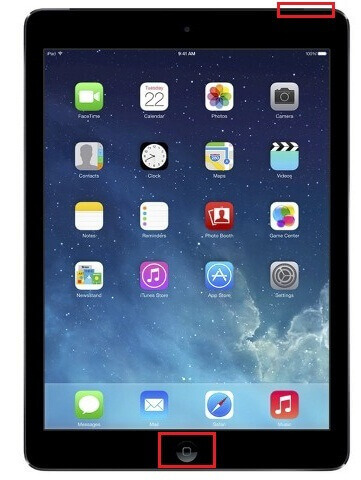
Trin 3. Slut iPad til computeren igen. iPad genkender automatisk iTunes og viser iTunes-logoet og USB-kablet på grænsefladen.

Trin 4. Så bliver din iPad registreret af iTunes uden nogen handlinger. Leder din iPad i genoprettelsesfunktionen.
Sæt iPod touch i genoprettelsesfunktion
Indtastning af iPod touch i genoprettelsestilstand er også ret nemt. Følg bare den næste vejledning, og sæt din iPod touch i genoprettelsestilstand.
Trin 1. For det første har du brug for den nyeste version af iTunes på din computer. Hvis du ikke har det, skal du gå til Apples officielle hjemmeside for at downloade det.
Trin 2. iTunes registrerer din iPod touch, så snart du tilslutter iPod touch til din computer.
Trin 3. Hold tænd / sluk-knappen nede i øverste højre hjørne og startknappen nederst på midten.
Trin 4. Slip den tidligere knap, men fortsæt med at trykke på sidstnævnte, indtil du får vist genoprettelsesskærmen med et iTunes-logo.
Trin 5. Det vil sige at du har formået at sætte din iPod touch i genoprettelsesfunktion.
del 3. Sådan får du iPhone / iPad ud af genoprettelsesfunktionen
Med trin-for-trin guiden ovenfor kan du nemt sætte din iPhone/iPad/iPod touch i gendannelsestilstand. Men hvad hvis enheden sidder fast i gendannelsestilstand? Det du skal gøre er bare at få din iPhone/iPad tilbage til normal tilstand. Her er metoden til, hvordan du afslutter iPhone/iPad-gendannelsestilstand. Vi lister forskellige måder, hvorpå du kan afslutte gendannelsestilstand på forskellige slags Apple-enheder. Før du starter det, skal du sørge for, at din iPhone/iPad/iPod touch har mere end 20 % batteri i etuiet. Desuden kan du prøve følgende metoder til tænd/sluk sikker tilstand på iPhone, Også.
Få iPhone X / 8 / 7 ud af Recovery Mode
Seneste iPhone-modeller, som f.eks. IPhone X / 8 / 7, vedtager en kapacitiv Force Touch Home-knap, så den formelle genoprettelsesfunktion er ændret til Volume Down-knappen. Du kan følge de næste trin for at sætte din iPhone X eller iPhone 8 / 7 ud af genoprettelsesfunktionen.
Trin 1. Træk USB-kablet for at afbryde din iPhone X / 8 / 7 fra computeren.
Trin 2. Hold iPhone-lås og knappen Volume Down nede i ca. 10 sekunder.
Trin 3. Slip volumen ned-knappen, men hold den nede på låseknappen.
Trin 4. Når Apple-logoet vises på din iPhone X / 8 / 7, skal du straks låseknappen låses.
Så kommer din iPhone X / 8 / 7 ud af genoprettelsesfunktionen og begynder genstart. Få flere oplysninger om, hvordan du skal hard reset iPhone fra dette indlæg.
Få iPhone SE / 6s Plus / 6s / 6 Plus / 6 / 5s / 5c / 5 / 4S ud af Recovery Mode
Seneste iPhone-modeller, som f.eks. IPhone X / 8 / 7, vedtager en kapacitiv Force Touch Home-knap, så den formelle genoprettelsesfunktion er ændret til Volume Down-knappen. Du kan følge de næste trin for at sætte din iPhone X eller iPhone 8 / 7 ud af genoprettelsesfunktionen.
Trin 1. Det første skridt er ret ens. Du skal sørge for, at din iPhone 6 er adskilt fra pc eller Mac.
Trin 2. Tryk på iPhone Lås og Hjem-knappen sammen i flere sekunder.
Trin 3. Dernæst afstå Home-knappen. Men du skal fortsætte med at trykke på iPhone Lock.
Trin 4. Lad slipknappen stå så snart du ser Apple-logoet vises på skærmen. Når processen er færdig, vil din iPhone 6 afslutte gendannelsesfunktionen og genstarte sig selv.
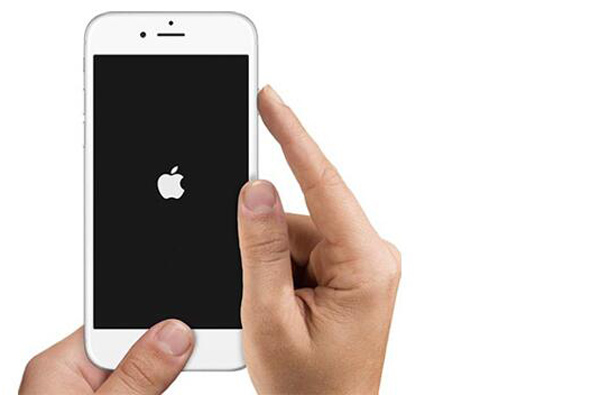
Få iPad Pro / Air / Mini ud af Recovery Mode
Seneste iPhone-modeller, som f.eks. IPhone X / 8 / 7, vedtager en kapacitiv Force Touch Home-knap, så den formelle genoprettelsesfunktion er ændret til Volume Down-knappen. Du kan følge de næste trin for at sætte din iPhone X eller iPhone 8 / 7 ud af genoprettelsesfunktionen.
Trin 1. Afbryd din iPad fra pc'en eller Mac'en. Du kan kun gøre det ved at trække datakablet af.
Trin 2. Hold både hjemme-knappen og tænd / sluk-knappen nede i et stykke tid, indtil iPad er slukket.
Trin 3. Sæt derefter startknappen og fortsæt med at trykke på tænd / sluk-knappen for at genstarte iPad.
Trin 4. Du kan frigive tænd / sluk-knappen, når du kan se, at iPad genstarter med et Apple-ikon på grænsefladen. Så er din iPad succesfuld!
Få iPod touch ud af Recovery Mode
Trin 1. Få din iPod touch adskilt fra pc'en eller Mac'en. Hvis den er tilsluttet computeren, skal du bare trække stikket ud.
Trin 2. Hold samtidig kombinationen af Apple Home-knappen og Power Lock-knappen nede.
Trin 3. Afgiv Apple Home-knappen. Glem ikke at fortsætte med at holde strømlåsen.
Trin 4. Når det sorte Apple-ikon vises på den hvide skærm, skal du slukke for tænd / sluk-knappen for at genstarte iPod touch og få den ud af genoprettelsesfunktionen.
del 4. iPhone / iPad Recovery Mode virker ikke
Når du bruger genoprettelsesfunktionen til at opdatere Apple-enheden til nyt system eller genoprette en sikkerhedskopi på enheden, er der mange chancer for, at iPhone / iPad / iPod-genoprettelsesfunktionen ikke virker. De mest to almindelige præstationer af iPhone / iPad / iPod-genoprettelsestilstanden, der ikke virker, er følgende: det ene er, at du ikke kan komme ind i gendannelsesfunktionen, og en anden er, at din iPhone / iPad sidder fast i genoprettelsesfunktionen.
Sådan repareres iPhone / iPad Recovery Mode ikke fungerer
Når du står over for med din genopretningstilstand ikke fungerer, skal du ikke være nervøs. Her anbefaler vi iOS System Recovery for dig at løse dette frustrerede problem. IOS System Recovery software er et professionelt datagendannelsesværktøj til at frigøre din iPhone / iPod fra at blive fast i genoprettelsesfunktion eller DFU-tilstand. Det tjener et godt ry blandt Apples brugere rundt om i verden. Sammenfattende gør iOS System Recovery et rigtig godt stykke arbejde! Fortsæt med at læse og læse den trinvise vejledning om fastsættelse af iPhone / iPad / iPod-gendannelsesfunktion, der ikke fungerer problem:
Trin 1. Download og start iOS System Recovery
Først download download iOS System Recovery program fra Google Play eller Apple Store. Denne software gælder både Windows og Mac. Følg derefter vejledningen for at installere dette kraftfulde program på din computer. Start også dette program, når du har lavet installationen.

Trin 2. Find din iPhone fast i genoprettelsesfunktionen
Slut din iPhone til computeren via et USB-kabel. Når en gang er tilsluttet korrekt, registrerer iOS System Recovery din iPhone fast i unormal tilstand med det samme. Klik derefter på Bekræft-knappen for at få din iPhone ud af genoprettelsesfunktionen.

Trin 3. Bekræft oplysningerne fra iPhone
Når du har registreret din Apple-enhed, viser iOS System Recovery automatisk de detaljerede oplysninger om din iPhone på grænsefladen. Så skal du kontrollere de korrekte oplysninger og udelukke de forkerte for at downloade den kompatible firmwarepakke og reparere iPhone.

Trin 4. Reparer den unormale iPhone
Klik på knappen "Reparer" for at downloade den kompatible pakke. Denne proces kan tage lidt tid. Vent til den er tålmodig færdig. Når reparationsprocessen er afsluttet, vil din iPhone være ude af gendannelsestilstand og genstarte af sig selv.

Gå ikke glip af: Sådan Gendan iPhone / iPad uden opdatering
del 5. Ofte stillede spørgsmål om iPhone gendannelsestilstand
1. Hvad er gendannelsestilstand?
Gendannelsestilstand er et fejlfindingstrin, du kan tage med en iPhone, der har problemer med dens operativsystem.
2. Hvordan fikser man iPhone, der sidder fast i gendannelsestilstand?
Når din iPhone sidder fast i gendannelsestilstand, kan du tvinge genstart af din iPhone. Eller du kan prøve at gendanne din iPhone med iTunes for at løse dette problem.
3. Hvordan starter du i gendannelsestilstand på iPhone?
Start den nyeste iTunes på din computer for at starte op i gendannelsestilstand på iPhone. Tilslut din iPhone til computeren, og åbn derefter iTunes. Tryk på og slip derefter lydstyrke-knappen og derefter knappen Volumen-ned. Tryk derefter på og hold sideknappen nede, indtil du ser skærmen til gendannelsestilstand.
4. Vil gendannelsestilstand slette alt på iPhone?
Ja. Gendannelsestilstand sletter alt fra din iPhone.
Konklusion
Gennem denne passage mener vi, at du har lært meget om iPhone / iPad / iPod Recovery-tilstanden, herunder når du skal bruge genoprettelsesfunktionen, hvordan du får din iPhone / iPad / iPod til eller fra genoprettelsesmodus, samt hvordan du retter iPhone Recovery Mode ikke arbejder problem. Håber du kan finde den mest hensigtsmæssige måde i denne artikel og få noget nyttigt ud af det. Du kan også dele disse tips i iPhone / iPad / iPod Recovery-tilstand med dine venner.



 iPhone Data Recovery
iPhone Data Recovery iOS System Recovery
iOS System Recovery iOS Data Backup & Restore
iOS Data Backup & Restore IOS Screen Recorder
IOS Screen Recorder MobieTrans
MobieTrans iPhone Overførsel
iPhone Overførsel iPhone Eraser
iPhone Eraser WhatsApp-overførsel
WhatsApp-overførsel iOS Unlocker
iOS Unlocker Gratis HEIC Converter
Gratis HEIC Converter iPhone Location Changer
iPhone Location Changer Android Data Recovery
Android Data Recovery Broken Android Data Extraction
Broken Android Data Extraction Android Data Backup & Gendan
Android Data Backup & Gendan Telefonoverførsel
Telefonoverførsel Data Recovery
Data Recovery Blu-ray afspiller
Blu-ray afspiller Mac Cleaner
Mac Cleaner DVD Creator
DVD Creator PDF Converter Ultimate
PDF Converter Ultimate Windows Password Reset
Windows Password Reset Telefon spejl
Telefon spejl Video Converter Ultimate
Video Converter Ultimate video editor
video editor Screen Recorder
Screen Recorder PPT til Video Converter
PPT til Video Converter Slideshow Maker
Slideshow Maker Gratis Video Converter
Gratis Video Converter Gratis Screen Recorder
Gratis Screen Recorder Gratis HEIC Converter
Gratis HEIC Converter Gratis videokompressor
Gratis videokompressor Gratis PDF-kompressor
Gratis PDF-kompressor Gratis Audio Converter
Gratis Audio Converter Gratis lydoptager
Gratis lydoptager Gratis Video Joiner
Gratis Video Joiner Gratis billedkompressor
Gratis billedkompressor Gratis baggrundsviskelæder
Gratis baggrundsviskelæder Gratis billedopskalere
Gratis billedopskalere Gratis vandmærkefjerner
Gratis vandmærkefjerner iPhone Screen Lock
iPhone Screen Lock Puslespil Cube
Puslespil Cube





